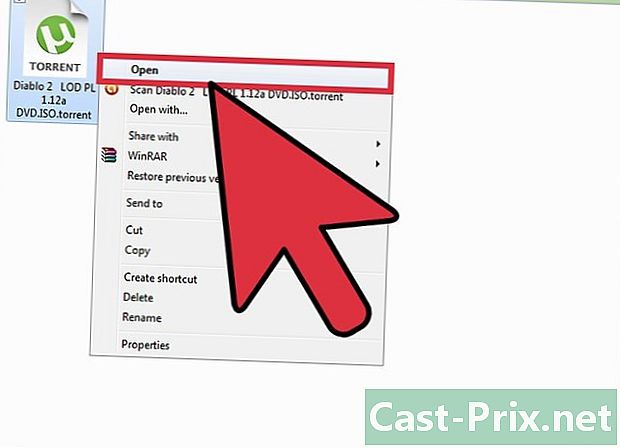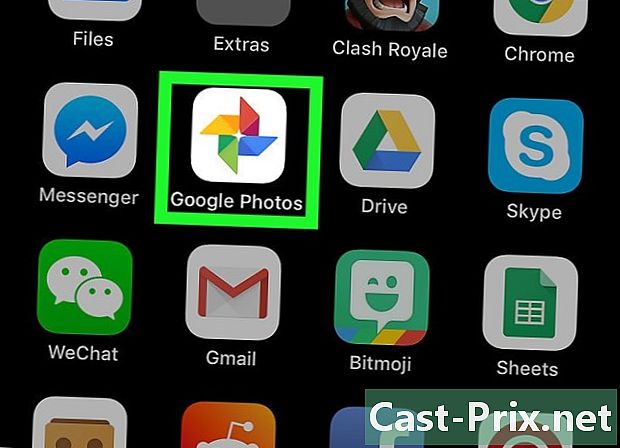배터리가 더 이상 충전되지 않는 노트북을 수리하는 방법
작가:
Roger Morrison
창조 날짜:
28 구월 2021
업데이트 날짜:
19 6 월 2024

콘텐츠
이 기사 : FaultControl 설정 및 드라이버 찾기 (Windows) 설정 및 드라이버 검토 (macOS) 9 참조
랩탑 배터리가 재충전되지 않는 데는 몇 가지 이유가 있습니다. 전원 콘센트, 케이블 및 전원 어댑터 상자를 확인한 후 비정상적인 것이 발견되지 않으면 일부 노트북 설정을 변경하거나 장치의 배터리 충전 관리자 설정을 재설정하면 문제가 해결 될 수 있습니다. . 아무 것도 수행하지 않으면 배터리 교체가 불가피합니다.
단계
방법 1 결함 찾기
-

몇 분 동안 충전기를 분리하십시오. 다른 콘센트에 장치의 전원을 공급하십시오. 랩탑에서 충전기를 분리하고 몇 분 기다린 다음 가능하면 집의 다른 방에있는 다른 벽면 콘센트의 전원을 켜십시오. 이 상황에 직면 한 일부 사용자는 전력망의 일시적인 전압 서지와 같은 오류 감지에 대한 자체 보호 기능으로 인해 랩톱의 충전 어댑터가 일시적으로 종료 될 수 있다고보고했습니다.- 배터리를 분리 할 수 있으면 전원이 분리 된 상태에서 노트북에서 분리하십시오. 컴퓨터 전원 버튼을 약 2 분 동안 누르고 배터리를 교체 한 다음 충전기를 다른 전기 콘센트에 다시 연결하십시오.
-

전원 케이블을 확인하십시오. 전체 길이를 따라 검사하고 절연체가 손상되지 않았는지 확인하십시오. 이러한 특성에 이상이 있거나 전원 어댑터의 케이스가 변형되거나 화상을 입은 경우 결함이이 수준에있을 수 있습니다. 새 케이블이 필요합니다.- 교체하기 전에 하드웨어 보증을 확인하십시오. 특정 상황에서는 교체 비용에 보증이 적용될 수 있습니다.
-

연결을 점검하십시오. 휴대폰의 연결 커넥터가 제자리에 맞지 않거나 비정상적으로 비어있는 경우이 연결 지점에 결함이있을 수 있습니다. 케이블을 뽑고 나무 막대기 나 이쑤시개로 커넥터 내부를 청소하십시오. 그런 다음 압축 공기로 먼지 덩어리를 제거하십시오. 일부 특정 모델에서는 전원 케이블 커넥터 핀이 구부러져있을 수 있으므로 조립 서비스를 받으려면 컴퓨터 나 전자 서비스 부서에 문의해야합니다.- 접힌 핀과이 특성의 다른 문제는 특정 모델에 따라 다릅니다. 정밀 검사를 수행하기 위해 장치를 구입 한 브랜드 또는 상점의 서비스 부서를 사용하는 것이 가장 좋습니다. 그렇게하면 보증이 여전히 유효하면 보증 혜택을 잃을 수 있습니다. 적절한 도구가 없으면 불가능하지는 않더라도이 수리를 직접 수행하는 것이 어려울 수 있습니다.
-
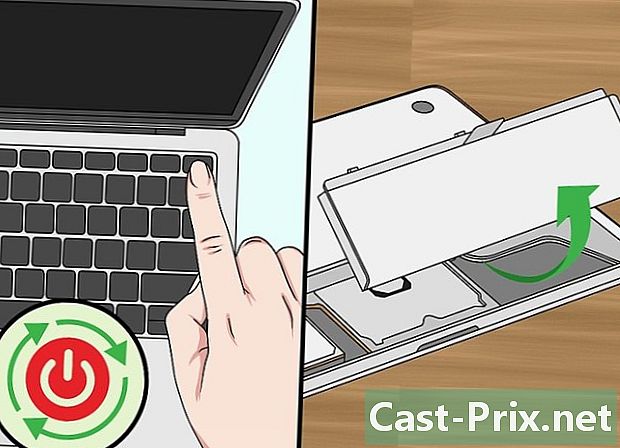
컴퓨터를 다시 시작하십시오. 장치를 끄고 분리 한 다음 배터리를 제거하십시오. 일반적으로 장비의 밑면 또는 후면에서 접근 할 수 있으며 작은 레버로 풀어야하는 걸쇠로 고정되는 경우가 많습니다. 배터리를 카메라에서 10 초 정도 그대로 두었다가 다시 넣고 컴퓨터를 시작한 다음 충전기에 다시 연결하십시오. 작동하는지 확인하려면 약 10 초 정도 기다리십시오.- 배터리에 접근 할 수 없거나 배터리 구획이 보이지 않으면 배터리를 제거하지 않고 컴퓨터를 재시동하십시오.
-

컴퓨터를 식히십시오. 과도한 열은 배터리 충전 과정을 방해 할 수 있습니다. 기기가 너무 뜨거우면 전원을 끄고 몇 분 동안 식히십시오. 전에 씻지 않은 경우 압축 공기 스프레이로 기기의 통풍구를 막을 수있는 먼지를 청소하십시오.- 팬 블레이드가 손상 될 수 있으므로 압축 공기를 공기 흡입구에 직접 분사하지 마십시오. 작은 개울에서 공기를 불어서 먼지 더미를 배출 할 수 있도록 약 30 도의 각도를 사용하십시오.
- 랩톱을 분해 할 수 있다고 생각되면 압축 공기를 사용하여 장치 내부의 먼지를 제거 할 수도 있습니다. 장치 분해를 시작하기 전에 기술 설명서 나 안내서를 찾아서 진행 방법을 설명하십시오. 이 작업은 매우 섬세한 작업이므로 기기의 색상이 밝고 충분히 큰 작업대에 기기를 배치해야합니다. 휴대 전화를 열면 여전히 유효하면 보증 혜택을 자동으로 잃게됩니다.
-

배터리없이 노트북을 시작하십시오. 전원을 끄고 배터리를 분리 한 다음 충전기로 전원을 공급하십시오. 이러한 조건에서 컴퓨터가 부팅되지 않으면 케이블이나 충전기를 교체해야합니다. 반대로,이 구성에서 장치가 올바르게 시작되면 배터리 자체 또는 배터리 충전 회로의 제어 전자 장치로 인해 발생한 문제 일 수 있습니다. 아래에서 제공하는 방법으로 문제를 해결하는 데 도움이 될 수 있습니다. 그렇지 않으면 배터리가 완전히 방전 된 것으로 간주하여 교체를 요청해야합니다.- 노트북 배터리를 분리 할 수없는 경우이 단계를 수행하고 컴퓨터를 공인 서비스 센터로 가져 오기 전에 다음 방법을 시도하십시오.
-

외부 전원 공급 장치를 교체하십시오. 전압과 전류의 특성이 동일한 다른 것을 사용하십시오. 전원 어댑터 (코드의 검은 상자)에 결함이 있거나 최선의 노력에도 불구하고 손상된 커넥터를 수리하지 못할 수 있습니다. 같은 하드웨어를 가진 친구로부터 친구를 사거나 컴퓨터 판매점 직원에게 충전기를 확인하도록하십시오. 결함이 있으면 컴퓨터 나 전자 제품 점에서 새 것을 구입해야합니다.
방법 2 설정 및 드라이버 확인 (Windows)
-
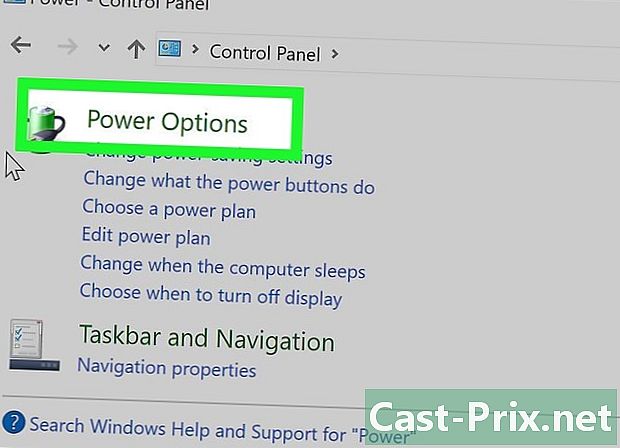
전원 설정을 확인하십시오. 시작 제어판을 차례로 클릭 한 다음 전원 옵션을 클릭하여이 설정에 액세스하십시오. 배터리 부족 감지 임계 값 설정이 너무 높게 설정되어 컴퓨터가 종료되거나 종료 될 수 있습니다. 배터리를 충전하는 대신 이 문제에 대한 가장 간단한 해결책은 설정을 원래 위치로 복원하는 것입니다 (출고시 출력 설정). 충분하지 않으면 다음과 같이 계속하십시오. -

장치 관리자를 엽니 다. Windows에서 제어판 시스템 및 보안 시작을 클릭 한 다음 장치 관리자를 클릭하면 Windows에서보다 쉽게 찾을 수 있습니다. -

배터리 전원 모드 설정을 확인하십시오. 시스템의 장치 목록을 아래로 내리고 "배터리"탭을 클릭하여 해당 창을 표시하십시오. -

배터리 관리 드라이버를 새로 고칩니다. "Microsoft ACPI 호환 제어 방법 배터리"를 마우스 오른쪽 버튼으로 클릭 한 다음 "이 드라이버 업데이트"버튼을 클릭하십시오. 그런 다음 화면에 표시되는 지시 사항을 따르십시오. -

컴퓨터를 다시 시작하십시오. 드라이버를 적용하려면 전원을 끄고 다시 시작하십시오. 노트북이 여전히 배터리를 충전하지 않으면 장치 관리자의 배터리 섹션에있는 각 항목에 대한 드라이버 업데이트 프로세스를 다시 시작하고 매번 컴퓨터를 다시 시작하십시오. -

드라이버를 제거한 다음 다시 설치하십시오. 그래도 랩탑의 배터리를 충전 할 수 없으면 "Microsoft ACPI 호환 제어 방법 배터리"를 마우스 오른쪽 단추로 클릭하고 "이 드라이버 제거"를 선택하십시오. 이 과정이 완료되면 작업 표시 줄에서 "하드웨어 찾기"버튼을 클릭하십시오. "Actions (작업)"탭을 연 다음 새 장치의 검색 버튼을 클릭하고 제안 된 드라이버를 다시 설치하십시오. 배터리 드라이버를 다시 설치 한 후 컴퓨터를 다시 시작하십시오.- 이 방법을 적용하려면 인터넷에 연결되어 있어야합니다.
방법 3 설정 및 드라이버 검사 (macOS)
-

필요한 점검을하십시오. 배터리 전원 모드 (Apple laptops)에서 설정을 확인하십시오. Dock 또는 응용 프로그램 폴더에서 시스템 환경 설정을여십시오. 에너지 절약을 클릭하고 "배터리"및 "전원 어댑터"탭의 설정을 확인하십시오. 기기의 절전 설정이 너무 낮게 설정되어 배터리를 장착하는 데 문제가있을 수 있습니다. 대부분의 경우 아래 나열된 절차를 시도해야합니다. -

시스템 관리 컨트롤러를 재설정하십시오. 다음 방법 중 하나를 사용하여 "SMC"를 재설정하십시오 (시스템 관리 컨트롤러)는 배터리를 관리하고 배터리의 충전 상태 LED를 표시합니다.- 노트북의 배터리를 분리 할 수없는 경우 : 컴퓨터를 끄고 전원 어댑터에 연결하십시오. 노트북 키보드에서 옵션과 함께 Shift 및 왼쪽 Ctrl을 누릅니다. 동시에 장치의 전원 버튼을 누르십시오. 동시에 키를 놓은 다음 휴대폰을 켭니다.
- 노트북 배터리가 분리 가능한 경우 : 컴퓨터를 끄고 전원 어댑터에서 분리하십시오. 배터리를 제거한 다음 카메라의 전원 버튼을 5 초 동안 누르고 있습니다. 그런 다음 배터리를 교체하고 전원 어댑터를 다시 연결 한 다음 노트북을 켜십시오.